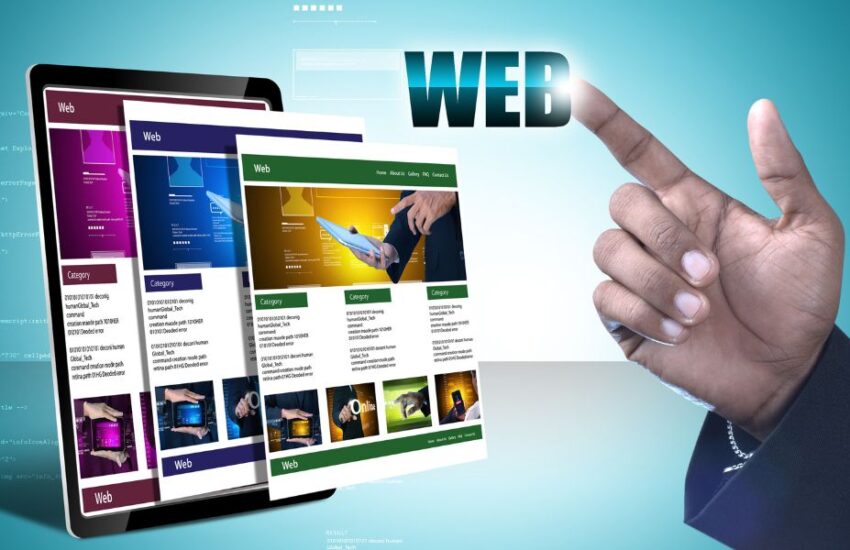Le zoom sur une page Web est un excellent moyen d’examiner de plus près le texte ou les images qui vous intéressent. Il peut également s’avérer utile lorsque vous souhaitez voir plus de détails dans une image.
Dans cet article, nous allons vous montrer comment effectuer un zoom avant sur une page Web.
Sommaire
- 1 Le zoom sur une page web
- 2 Peut-on effectuer un zoom sur une page Web à l’aide d’un clavier ?
- 3 Comment zoomer sur une page internet sur Microsoft Edge ?
- 4 Comment zoomer sur une page internet sur Mozilla Firefox ?
- 5 Comment zoomer sur une page internet sur Brave
- 6 Comment zoomer sur une page internet sur Opéra
Le zoom sur une page web
En fait, le zoom intervient pour ajuster la vision en agrandissant ou en rétrécissant les pages que vous visualisez sur Internet.
Utiliser la fonction de zoom de Chrome
Pour agrandir une page web, utilisez le menu de Google Chrome et cliquez sur les boutons « + » ou « – » situés à côté de « Zoom ». Vous pouvez également utiliser le raccourci suivant : « Ctrl » + Molette de la souris.
Une fenêtre s’ouvre alors et indique le niveau de zoom actuel. Revenez à une valeur de « 100% » pour rétablir l’affichage normal.
Cible : Menu -> Zoom. Dans le menu, cliquez sur « + » ou « – » à côté de « Zoom ». Réglez la valeur souhaitée.
En effet, vous pouvez effectuer le zoom sur PC ou sur Mac avec d’autres navigateurs comme Firefox ou Safari. Il est effectué uniquement dans le navigateur Internet Explorer.
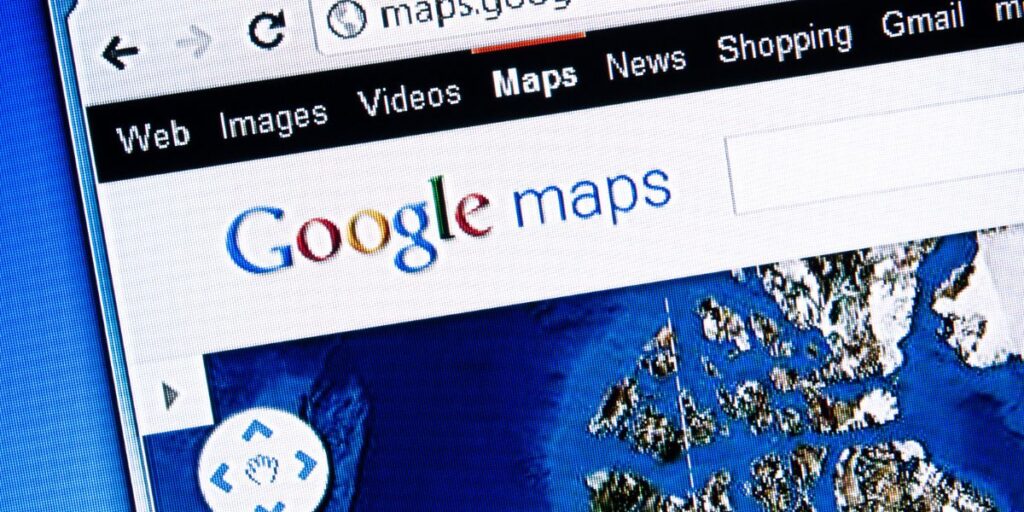
Surfer sur internet en plein écran
Pour afficher vos pages web en plein écran, cliquez sur l’icône représentant un rectangle à côté de la fonction de zoom. Vous pouvez également le raccourci clavier en appuyant sur « F11 ».
Appuyez une seconde fois pour revenir à l’affichage normal. Ouvrez le menu de Chrome, puis cliquez sur le rectangle à côté du zoom.
A lire aussi : quelle est la différence entre le deep web et le dark web ?
Peut-on effectuer un zoom sur une page Web à l’aide d’un clavier ?
Le moyen le plus simple et rapide de zoomer et de dézoomer sur une page WEB est d’utiliser les raccourcis clavier. Pour faciliter les choses, tous les navigateurs internet proposent les mêmes combinaisons de touches, vous pouvez zoomer sur une page Web à l’aide de votre clavier.
L’opération ne change pas puisque elle respecte les mêmes démarches avec les touches correspondantes.
Comment zoomer sur une page internet sur Microsoft Edge ?
Microsoft Edge suit le même principe pour zoomer sur une page internet. En plus des raccourcis clavier, vous pouvez utiliser le menu Zoom pour agrandir ou réduire la page internet.
- Sur Microsoft Edge, cliquez sur le menu.
- Puis cliquez sur les boutons – ou + à droite de Zoom pour changer le niveau de zoom. Le pourcentage de zoom appliqué sur la page s’affiche aussi.
- Cela va automatiquement zoomer la page pour agrandir ou diminuer la taille des images ou textes.
- Vous pouvez rapidement effectuer un zoom avant et arrière ou réinitialiser le niveau de zoom à 100% en cliquant sur ou en appuyant sur l’icône de la loupe située à droite de la barre d’adresses. Pour revenir aux niveaux de zoom d’origine, cliquez sur Réinitialiser.
Comment zoomer sur une page internet sur Mozilla Firefox ?
Pour faciliter les choses, Mozilla Firefox utilise le même principe pour zoomer sur une page internet.
Ainsi, vous pouvez le faire depuis le menu ou en utiliser les touches raccourci CTRL et + ou CTRL et – évoquées en début de ce tutoriel.
- Cliquez en haut à droite sur le menu.
- Puis au milieu, dans la partie zoom, cliquez sur le – et +.
- Lorsque vous cliquez sur le pourcentage de zoom à droite de la barre d’adresse, cela réinitialise le zoom à 100%. Ainsi vous revenez à un affichage, taille de texte normale.
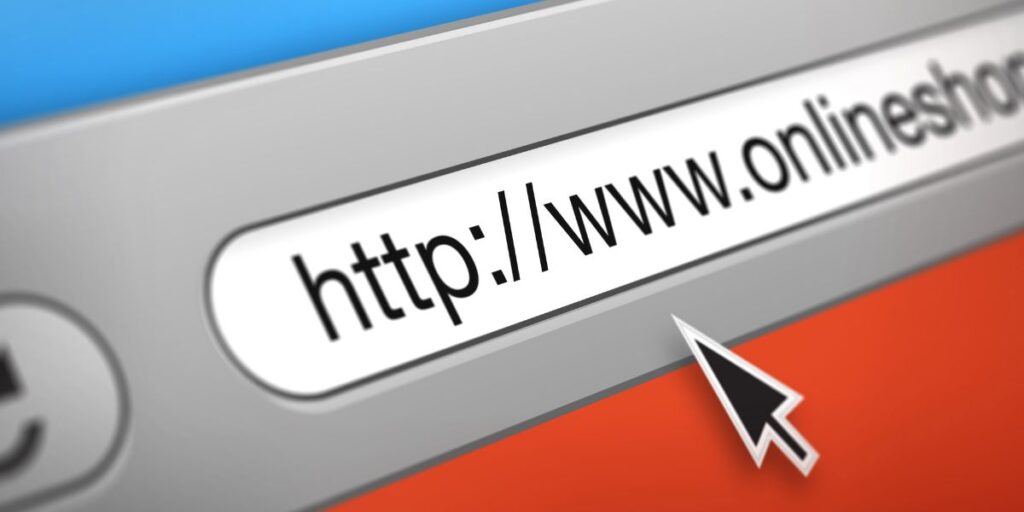
Comment zoomer sur une page internet sur Brave
Pour pouvoir réaliser un zoom sur une page internet sur Brave, suivez ces étapes :
- Sur Brave, ouvrez le menu.
- Puis cliquez sur le + ou – pour augmenter ou diminuer sur le zoom de la page d’internet.
- Le pourcentage du zoom appliqué à la page internet s’affiche.
- Enfin l’icône loupe à droite de la barre d’adresse vous permet de modifier aussi le zoom ou le réinitialiser pour revenir à 100%.
Comment zoomer sur une page internet sur Opéra
Envie de réaliser un zoom sur Opéra, voici les étapes que vous devrez suivre :
- Cliquez sur l’icône, en haut à gauche.
- Puis modifier le niveau de zoom à l’aide des boutons – ou +.
- Là aussi, on trouve une icône loupe à droite de la barre d’adresse pour changer le zoom de la page internet.
- Enfin le bouton Réinitialiser permet de remettre à le niveau de zoom à zéro, soit donc 100%
Tous ces navigateurs offrent le même moyen de zoomer sur une page Web, en utilisant soit des raccourcis clavier, soit le menu. Vous pouvez également utiliser la molette de la souris pour effectuer un zoom avant ou arrière.
Pour afficher vos pages en mode plein écran, il vous suffit de cliquer sur l’icône en forme de rectangle située à côté de la fonction Zoom, ou d’utiliser la touche de raccourci F11.